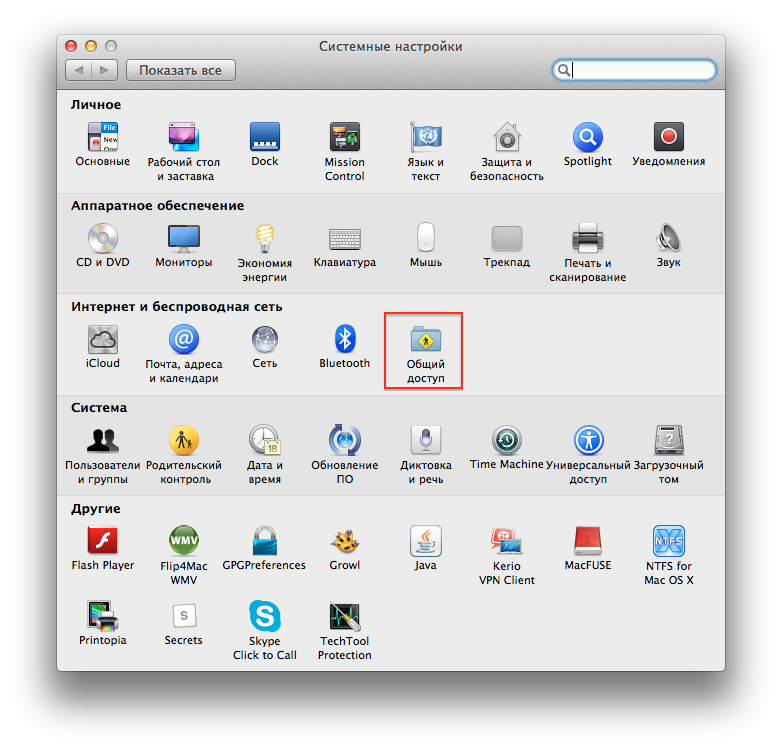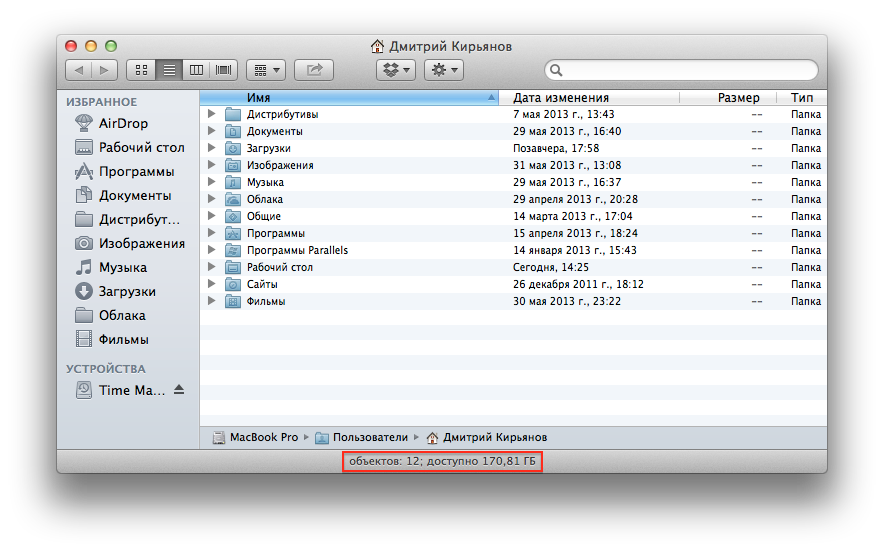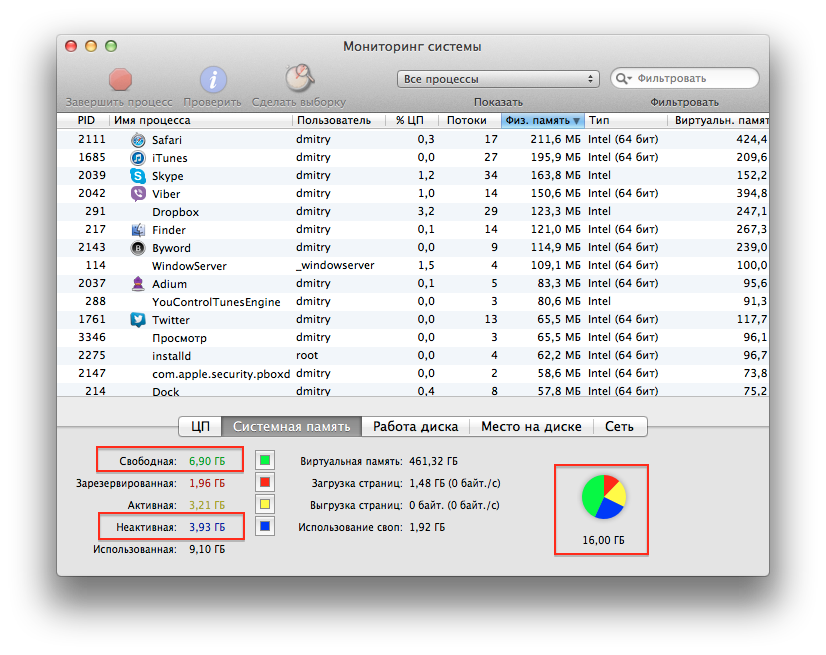Когда вы только купили ваш первый Мак всё было совсем иначе. Он был быстрый, шустрый, моментально включался, молниеносно запускал программы и вообще деревья были выше, трава зеленее, небо голубее. Но со временем всё меняется и «радужное колёсико» крутится постоянно, нервируя вас и не давая комфортно работать. На этой почве спекулирует множество разработчиков программного обеспечения, включая создателей небезысвестной MacKeeper, но совсем необязательно открывать кошельки и бежать расстаться с деньгами для покупки очередной ненужной программы. И необязательно сразу форматировать жёсткий диск и с чистого листа переустанавливать операционную систему (хотя этот вариант вполне действенный и мы его тоже обсудим). Мы попробуем разобраться в причинах такого поведения Мака и предложим советы для его устранения.
Существуют три возможные причины «торможений»:
- Нехватка системных ресурсов (таких как объём оперативной памяти, или свободное место на основном накопителе)
- Программные ошибки и несовместимость ПО (все разработчики – тоже люди, и им также свойственно ошибаться)
- Неисправность компьютера (наличие секторов нечитаемой информации на поверхности диска или повреждённый модуль оперативной памяти, например)
В первых двух случаях мы можем попробовать найти и устранить причины ошибки без визита в сервис-центр (в случае её системности, регулярном проявлении).
Сократите список регулярно запускаемого ПО
Многие пользователи устанавливают на свои Маки системные утилиты и дополнительные программные инструменты, ожидая от них небывалой пользы. Но по факту запускают их «раз в пятилетку». Многие наши клиенты порой даже не могут описать предназначение той или иной программы. А все эти утилиты имеют ряд своих собственных процессов, запущенных и работающих в фоновом режиме: сканеры, мониторы, сервисы синхронизации, сервисы проверки обновлений и прочее. Любой из этих фоновых процессов (равно как их совокупность в целом) может быть причиной медленной работы вашего Мака. Попробуйте удалить или отключить их. Не обойдите вниманием и встроенные сервисы, такие как общий доступ к файлам или принтерам (их можно найти открыв → Системные настройки → Общий доступ ). Отключение общего доступа сыграет как на пользу быстродействию и сохранению времени автономной работы, так и увеличит сетевую безопасность.
Вообще будьте мудрее. Всё, что вы устанавливаете на ваш Мак должно проходить оценку ценности. Если вам не нужен этот новый драйвер, или сканер, или монитор, или MacKeeper – отключите, или удалите его. Всё, что запускается на компьютере реже раза в неделю – потенциальный кандидат на удаление.
Отслеживайте ресурсы жёсткого диска и оперативной памяти
 Это банально и просто. Для корректной работы вашего Мака рекомендуется поддерживать незанятыми 5–10 процентов от общего объёма накопителя (они используются как виртуальная память и резезрвы под временные файлы). Простым и действенным советом будет включить в настройках Finder отображение «меню статуса» (Вид → Показать меню статуса). После активации этой настройки в каждом окне файлового менеджера в строчке снизу будет навязчиво демонстрироваться размер оставшегося свободного пространства.
Это банально и просто. Для корректной работы вашего Мака рекомендуется поддерживать незанятыми 5–10 процентов от общего объёма накопителя (они используются как виртуальная память и резезрвы под временные файлы). Простым и действенным советом будет включить в настройках Finder отображение «меню статуса» (Вид → Показать меню статуса). После активации этой настройки в каждом окне файлового менеджера в строчке снизу будет навязчиво демонстрироваться размер оставшегося свободного пространства.
Проинспектируйте папки «Загрузки» и «Корзина» на вашем Маке. Мы сталкивались с случаями, когда наши клиенты как хранили ценные документы в мусорке, так и забывали разбирать загружаемые из интернета файлы. Не повторяйте их ошибок, анализируйте и вовремя удаляйте скачанные материалы и не упускайте возможность опустошить корзину. Важно понимать, что многие загружаемые из интернета программы, не требуют хранения своих дистрибутивов после установки, а корзина не очистится автоматически до того момента, пока вы не попросите об этом систему.
Удостоверьтесь в достатке оперативной памяти. Операционные системы, программы, утилиты, – всё обновляется. А новые версии требуют больших ресурсов. Для современных Маков и операционных систем мы рекомендуем иметь в распоряжении хотя бы 4 Гб оперативной памяти, но в нашей среде бытует поговорка: «Оперативной памяти много не бывает». Будет нелишним с некоторой периодичностью запускать Мониторинг системы из папки «Утилиты» (или «Служебные программы» в прошлом), смотреть на размер оставшейся свободной памяти и делать выборку процессов по объёму расходуемой RAM. Прожорливые до памяти процессы можно остановить путём завершения соответвующих программ, а если ничего уже не помогает – самое время для обновления Мака (хотя бы путём расширения объёма памяти).
Вы пользуетесь автоматически скрываемой Dock-панелью? Может быть следует отключить скрытие? Нет, этот процесс не ресурсоёмок, но в Dock отображаются все запущенные в данный момент приложения (они помечены бело-голубой точкой или «шайбой») и видеть их регулярно будет хорошим поводом завершать ненужные, как следствие высвобождать резервируемые ими ресурсы вашего компьютера.
Удалите утилиты, дублирующие друг друга по функциональности
Под утилитами мы понимаем программы, призванные обслуживать операционную систему. Существует советы по использованию сразу комплекса программ, включающих в себя сетевой фильтр, антивирусный сканер и всевозможные расширения для браузеров. Наши клиенты часто следуют этим советам и часто сразу нескольким. Следствием этого может стать наличие нескольких антивирусов, брандмауэров и пр., одновременно запущенных и «воюющих» друг с другом.
Если вам нужен антивирусный сканер – выберите один, оптимально подходящий под ваши нужды. Отключите системный сетевой фильтр, если предпочитаете коммерческое решение от другого производителя. Не устанавливайте ПО, дублирующее друг друга по функциональности. Может быть есть смысл вместо одновременного использования Google Drive, BitTorrent Sync, Yandex Disk, SkyDrive выбрать что-то одно и, может быть, воспользваться платной подпиской?
Случаются ситуации, когда программы, имеющие в алгоритме своей работы регулярные операции (например сервисы синхронизаций или службы создания резерных копий) «спотыкаются» о выставленные настройки сети и безопасности или отказываются одновременно корректно сосуществовать на одном компьютере и оказываются причиной медленной работы Мака. Это тоже можно отследить в Мониторинге системы, когда та или иная программа сообщает о статусе «Не отвечает» или расходует больше 80 процентов ресурсов процессора.
Используйте драйверы, распространяемые Apple
Когда это возможно, используйте программное обеспечение для стороннего оборудования, распространяемое Apple. Попробуйте подключить внешнее устройство к вашему Маку и поработать с ним без установки какого-либо ПО дополнительно. Если оборудование функционирует нормально и вы не замечаете отсутствие каких-либо функций, оставляйте всё как есть.
Если необходимость в дополнительных драйверах всё-таки возникает, всегда устанавливайте свежие версии. Мы рекомендуем загружать ПО сразу с сайта производителя оборудования, минуя прилагаемый диск. Если таковой возможности нет, то после установки стороннего ПО с диска обновите его, если это возможно.
Не устанавливайте обновления сразу после их выпуска
Всем свойственно ошибаться, и Apple, и сторонним производителям. Именно поэтому разработчики регулярно выпускают обновления своих продуктов, повышающие их стабильность и безопасность. Но даже при выпуске «апдейта», призванного исправить существующие недостатки, можно снова ошибиться. Мы рекомендуем не устанавливать обновления в первые две недели после их выхода. Обязательно создавайте резервные копии перед их установкой и изучайте Apple-ориентированные форумы и новостные порталы. Не стоит переживать, если прочитали несколько негативных отзывов, не всё у всех всегда проходит гладко. Но если паника массовая и отрицательных постов подавляющее большинство – дождитесь обновления обновления. Если ничего не предвещает беды, повторимся, создайте резервную копию и добро пожаловать в новый мир, как всегда стабильнее и безопаснее.
Держать ли на Маке программы оптимизации?
Операционная система Mac OS – необслуживаемая. Вам нет необходимости с некоторой периодичностью запускать те или иные утилиты для поддержания её работоспособности, эффект от их работы, скорее всего, окажется незаметным. Более того, в саму систему встроен ряд регулярных процессов по очистке и оптимизации, запускаемый по собственному графику и нам не демонстрируемый. Мы рекомендуем проводить какие-либо действия над системой только в тех случаях, когда есть реальная проблема: медленная работа, зависания, проблемы запуска приложений или доступа к файлам.
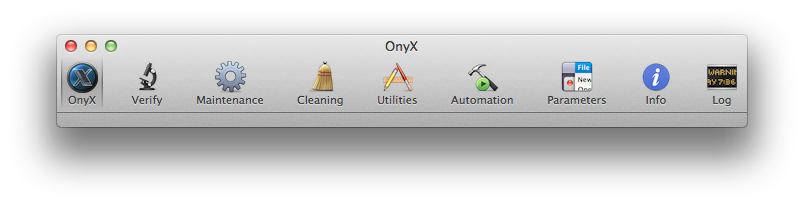
Вы правда уверены, что в вашей «иномарке» стоит возить багажник инструментов?
Но есть исключение. Мы советуем с некоторой периодичностью (раз в две-три недели) проверять состояние основного накопителя (особенно если система стала задумчивой, появились зависания компьютера и периодически наблюдаются проблемы при открытии документов). Для проверки его исправности запустите Дисковую утилиту (хранится в папке «Утилиты» или «Служебные программы»), выберите диск, переключитесь во вкладку «Первая помощь» и щёлкните по кнопке «Проверить диск». Если вы видите надпись зелёного цвета «Том …, по-видимому, в порядке», вероятность неисправности накопителя существенно ниже. Но предупредим, Дисковая утилита – очень оптимистичная программа, она может не заметить серьёзных ошибок (при этом и не станет причиной их появления). Если после всех тестов у вас остаются сомнения в исправности диска, следует запланировать посещение сервис-центра.
В каждый жёсткий диск встроен набор дигностических тестов, в котором отражается информация текущего состояния накопителя, именуемый S.M.A.R.T.. Фактически, диск постоянно сам себя диагностирует, но результаты этой работы обычно можно просмотреть «по требованию» в Дисковой утилите (если ошибка есть, она бросится вам в глаза при открытии этого приложения, цвет текста, информирующего о беде – красный). Поэтому мы рекомендуем к установке небольшую программу, SMARTReporter (программа платная, цена не превышает 5$, существует более ранняя её версия с ограниченным набором функциональности, распространяемая по-прежнему бесплатно), отслеживающую постоянно результаты самодиагностики диска. Если иметь постоянно запущенное приложение вам не хочется или требуется больше информации из S.M.A.R.T., присмотритесь к Smart Utility, она спасла не один терабайт данных наших клиентов, вовремя предупредив о необходимости замены накопителя.
Дефрагментация
Фрагментация файлов – беда многих файловых систем. Но в Мак-сообществе не принято давать советы по дефрагментации диска, так как сама операционная система отвечает за оптимизацию дискового пространства. Mac OS X дефрагментирует файлы, но не свободное пространство. Поэтому в редких случаях возникают ошибки, когда вы, например, пытаетесь выделить кусок жёсткого диска, длительное время находящегося в эксплуатации операционно системой, под создание целикового логического раздела под установку MS Windows с помощью Ассистента Boot Camp.
Инженеры Apple рекомендуют проводить дефрагментацию только в двух случаях (и только тогда, когда у вас есть уверенность, что она вам необходима):
- У вас большое количество больших файлов (видео-материалы, например, с которыми приходится ежедневно работать и которые приходится регулярно переписывать, например, программами видео-монтажа)
- На вашем диске осталось мало свободного места (то есть диск занят более, чем на 90 процентов)
Мы не рекомендуем использовать какие-либо утилиты для оптимизации дискового пространства (мы встречались с случаями, когда приходилось восстанавливать работоспособность компьютеров после работы сторонних программ). Самый надёжный и верный способ – создать полную резервную копию вашей системы (например, с помощью Carbon Copy Cloner, SuperDuper! или Time Machine), отформатировать основной диск (вам может потребоваться альтернативная загрузочная система или раздел восстановления Mac OS X) и восстановиться из «бекапа». Если вы чувствуете, что дефрагментация необходима вашей системе, но не испытываете должной уверенности при работе с вашим диском, можете прибегнуть к нашей помощи.
Безопасность и антивирусы
Нужен ли Маку антивирус? В любом Мак-ориентированном форуме рано или поздно возникает этот вопрос и несколько ранее мы озвучили своё мнение на этот счёт. За это время оно не изменилось. Если вы ощущаете себя и ваш Мак в недостаточной безопасности – установите любой неплохой антивирус (это может быть бесплатные Sophos Home Edition, ClamXav suite, Symantec’s iAntivirus, или условно бесплатные предложения (предлагающие впоследствие расширить функциональность за деньги), такие как VirusBarrier Express ). Важно понимать, что если вы – опытный пользователь как компьютера, так интернет-технологий и привыкли относиться ко всем процессам, запускаемым автоматически с недоверием, с большой степенью вероятности вам не нужно антивирусное ПО.
В любом случае, будет нелишним периодически читать блог Томаса Рида, регулярно информирующего своих читателей о «новостях с фронта», а в случае установки какого-либо антивирусного сканера выставить минимальными настройки его автоматической работы (опять-таки для экономии системных ресурсов).
Новая система
Во многих случаях, когда вы сталкиваетесь с проблемой медленной работы вашего Мака один на один, вам может помочь переустановка операционной системы. Мы рекомендуем создать резервную копию всех ваших файлов (например, с помощью тех же Carbon Copy Cloner, SuperDuper! или Time Machine), отформатировать жёсткий диск и установить операционную систему «с чистого листа» (это можно сделать с дисков, входящих в комплект при продаже компьютера или из раздела восстановления, если у вас установлена Мак ОС версии 10.7 и новее). Может быть, в настройках вашей системы или пользователя кроются те ошибки, которые мешают вашему Маку работать стабильно и быстро. Вы устраните их вместе с потерей вашей информации, но если компьютеру вернётся его былая скорость, вы как минимум убедитесь в его аппаратной исправности. Если вы не испытываете должной уверенности, читая этот раздел статьи, мы рекоменудем обратиться за помощью к специалистам (например, к нам).
Не питайте иллюзий
Этот последний, заключительный вывод, тоже подсказан нашим длительным опытом обслуживания операционных систем Мак. Всё стареет. Это печально, но люди болеют и умирают. Компьютеры тоже. Если вы последовали всем нашим рекомендациям и ничего не помогает, может быть пришла очередь и вашего Мака.
Не питайте иллюзий. Если вы регистрируете медленную работу вашего компьютера спустя пять лет его исправной работы, это может быть нормально. Жизнь не стоит на месте. Технологии меняются. И то, к чему был подготовлен ваш Мак уже сильно ушло вперёд. Если раньше мы обменивались отличными фотографиями, размером по 1,5–3,5 Мб, то сейчас фото подобного качества (и размера) уже снимают смартфоны, видео в формате Full HD никого не удивишь. То, что ваш четырёхлетний MacBook Air постоянно вращает вентилятор при проигрывании «простого видео онлайн», а iPad Mini, не имеющий средств активного охлаждения, «щёлкает как орешки» такие ролики – это горькая правда. Если Mac Mini 2007-го года выпуска загружается две с половиной минуты, а MacBook Air 2013-го двадцать секунд, увы, так и должно быть.
Мы не рекомендуем сдаваться. Обязательно расстаньтесь с компьютером на три рабочих дня и отдайте его в сервис-центр для проведения профессиональной диагностики. Весьма вероятно, специалистами будет выявлена аппаратная неисправность, виновная во всём. Но готовьтесь морально к тому, что стоимость ремонта старой техники, порою, превосходит все разумные пределы. Чаще выгоднее вложить средства в покупку нового компьютера, чем ремонтировать существующий. Выражаясь аллегориями, не пытайтесь угрозами и пытками заставить бежать марафон слепого, хромого, но опытного калеку, передайте эту скучную повседневную рутину молодому и атлетичному юнцу.
Наши советы должны помочь разобраться с основными причинами медленной работы вашего Мака. Гораздо правильнее при проявлении первых симптомов «торможений» изучить нашу статью, нежели устанавливать очередную бесполезную, и часто дорогую программу. Если вы – грамотный менеджер вашего компьютера, решаете когда и какое обновление устанавливать, следите за свободным местом на диске и достаточным количеством оперативной памяти, не допускаете установки программного «мусора», ваш Мак будет служить вам верой и правдой годами. Как нам ;-).
Как всегда благодарим Кристофера Кесслера за повод для очередной полезной статьи.